-
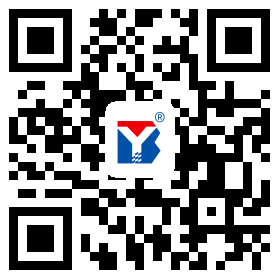 儀表網手機版
儀表網手機版
手機訪問更快捷
 儀表網小程序
儀表網小程序
更多流量 更易傳播
-
 公眾號:ybzhan
公眾號:ybzhan
隨時掌握行業動態
 掃碼關注視頻號
掃碼關注視頻號
網絡課堂 行業直播
H5U-A8 PLC通過HT3S-EIS-COP網關
與匯川660C伺服通訊
一、概述
二、匯川660C伺服
2.1 參數表
三、網關的配置
3.1 HT3S-EIS-COP網關介紹
3.2配置網關EtherNET/IP的輸入輸出
3.3網關連接CANopen設備的連接
3.4配置CANopen的參數
3.5下載到網關
3.6使用匯川系統的配置方法
四、運行結果
4.1 運行步驟
4.2 參數的讀取
本文主要介紹使用HI-TOP網關 HT3S-EIS-COP在匯川H5U-A8和匯川660C伺服之間進行數據交換。
解決的問題:匯川660C伺服做從站與匯川H5U-A8進行數據交換。
解決方法:使用HI-TOP網關 HT3S-EIS-COP。匯川H5U-A8支持EtherNET/IP協議,匯川660C伺服支持CANopen協議,而HI-TOP網關 HT3S-EIS-COP可以在EtherNET/IP網絡和CANopen網絡之間傳送數據。以下為測試環境:

圖1
(1)匯川660C伺服支持CANopen協議,在其手冊中可以看到它使用參數對應的設置如下:
電機6040運行參數

圖2
(2)伺參數的設置服通過伺服上的按鍵進行調節。
運行時伺服顯示界面,81rn
H02.00 設置8,為CANOPEN
H0C.00設置為2,站地址為2
H0C.08 設置為5.波特率為500k

圖3
HT3S-EIS-COP是一款EtherNET/IP從站功能的通訊網關。該產品主要功能是將各種CANopen設備接入到EtherNET/IP網絡中。本網關連接到EtherNET/IP總線中作為從站使用,連接到CANopen總線中作為主站使用。

圖4
下面來介紹HT3S-EIS-COP的配置,網關所有的配置是使用GW Modbus Builder和GW CANopen Builder倆款軟件來進行配置的。
使用GW Modbus Builder連接到HT3S-EIS-COP網關的P1口,并將撥碼第8位撥到ON,如下圖所示。此時網關P1口地址為:192.168.1.100。

圖5
選擇菜單“設置 -> 通信設置 -> 以太網設置”:

圖6
在彈出的窗口中選擇本機連接網關P1口的網卡的地址,并輸入網關的地址(這里是192.168.1.100),點擊確認按鈕。注意,計算機網卡地址和網關地址要在同一網段。

圖7
然后選擇“工具->在線”菜單:

圖8
在協議選擇框中選擇“EtherNET/IP配置”,點擊確認按鈕。

圖9
點擊“連接從站”按鈕,連接成功后,其他按鈕會變成可以點擊的狀態:

圖10
點擊“讀取配置”按鈕后,顯示網關目前的實際IP地址:

圖11
填寫用戶需要的IP地址,點擊 “寫入配置”按鈕,寫入成功后,會彈出 OK 的對話框:

圖12
配置完成后需將撥碼8位撥回OFF,然后斷電重啟。
使用專用線 纜進行連接,網口連接伺服的RJ45 A端,串口線連接至網關的CANopen端,L與L接,H與H 接,RL與L 短接,RH與H短接。

圖14

圖15
使用GW CANopen Builder連接到HT3S-EIS-COP網關的LAN口,如下圖所示。網關LAN口,地址為:192.168.1.201。

圖16
3.4.1導入EDS文件
(1)打開GW Canopen Builder軟件,點擊“工具——導入EDS”按鈕。

圖17
(2)選擇相應的EDS文件,點擊打開

圖18
(3)導入成功后,可以在右側設備列表中找到從站設備,如下圖:

圖19
3.4.2添加設備
(1)使用GW Canopen Builder軟件進行網關的CANopen配置,首先添加一個CANopen主站,如下圖:

圖20
(2)根據需要添加CANopen從站

圖21
(3)右鍵單擊主站圖標,選擇屬性頁面,設置主站波特率、定時發送間隔和主站心跳時間,如下圖:

圖22
(4)雙擊主站圖標,從所有節點列表里選擇需要添加到心跳監控列表里的從站,如下圖:

圖23
3.4.3 配置CANopen的PDO
(1)雙擊從站的圖標,配置該從站的參數。選中RXPDO(1400),點擊“PDO映射”按鈕

圖24
如下圖所示,在彈出的對話框中,選擇6040控制字、6060運行模式刪掉60FF,然后點擊確定。

圖25
(2)選中TXPDO(1800),點擊“PDO映射”按鈕

圖26
如下圖所示,在彈出的對話框中,查看狀態字是否含有6041狀態字,然后點擊確定。

圖27
再選中TXPDO(1800),點擊“屬性”按鈕:

圖28
輸入TXPDO定時發送時間,例如100ms,、50ms、傳輸類型255,點確定。

圖29
(1)點擊菜單欄“設置”——“以太網設置”,可以修改網關的IP。

圖30
(2)電腦與網關用網線連接,選擇下載按鈕,可以將配置后的信息傳送給網關。下載之前會彈出保存項目的對話框,保存即可。下載成功后消息框顯示如下:

圖31
(1) 打開autoshop 新建一個項目,導入網關的eds文件

圖32
(2) 在打開的界面選擇選擇網關的eds文件,導入后重啟軟件。

圖33
(3) 重啟后在打開的界面右擊 項目樹中的ETHERNET/IP,進行掃描設備并添加:

圖34
將掃描到的設備更新到總線上

圖35
(4) EtherNet/IP輸入輸出設置
雙擊添加的網關,在彈出的界面選擇“連接-雙擊設置0--》T大小”進行設置長度,雙擊下圖中紅框位置,進入長度設置。

圖36
首先在標簽組里面注冊輸入輸出數據:

圖37
(5) 編譯并下載匯川PLC的程序。

圖38
1. 網關的撥碼開關第8位為OFF(運行模式)。
2. 連接網關P1口到匯川H5U-A8的EtherNET/IP網口,連接CANopen接口接到到匯川660C伺服的接口
網關正常運行時各指示燈如下圖所示,EtherNET/IP的OK燈亮, CANopen的RUN燈常亮、RX和TX閃爍。如下圖所示:

圖39
3. 啟動PLC。
4. 輸入參數
PLC編程軟件H5U-A8中切換到監控器模式,找到變量表進行監控,在 PLC 中輸出電機啟動參數,如下圖所示。

圖40
依次輸入0X0600、0X0700、0X0F00、0X1F00,電機啟動,在匯川660C伺服電機轉動時會有數據變化
免責聲明
客服熱線: 15267989561
加盟熱線: 15267989561
媒體合作: 0571-87759945
投訴熱線: 0571-87759942

下載儀表站APP

Ybzhan手機版

Ybzhan公眾號

Ybzhan小程序